为什么要给iPhone加锁屏?
手机丢了怎么办?锁屏是之一道防线。它能阻止陌生人直接查看照片、微信、银行App,也能在设备遗失时通过“查找”远程锁定。很多人以为Face ID或Touch ID就够了,其实没有密码,生物识别可以被强制关闭,所以设置一个高强度锁屏密码仍是必要步骤。
苹果手机如何设置锁屏密码
步骤一:进入设置入口
- 打开“设置”→“面容ID与密码”(或“触控ID与密码”)
- 若已设置过密码,需先输入旧密码才能进入下一级菜单
步骤二:选择密码类型
系统会弹出“更改密码”或“打开密码”,点击后可见四种选项:
- 六位数字:默认,输入快但强度一般
- 四位数字:不推荐,易被暴力破解
- 自定义数字:可设8位以上纯数字,兼顾长度与输入速度
- 自定义字母数字:最复杂,可混合大小写、符号,安全等级更高
步骤三:验证并启用
连续两次输入新密码后,系统会要求登录Apple ID密码以确认身份,防止他人恶意修改。完成后,锁屏立即生效。
锁屏密码怎么改?三种场景一次说清
场景A:记得旧密码,想换成更复杂的
- 设置→面容ID与密码→输入旧密码→“更改密码”
- 按提示输入旧密码→新密码→验证新密码
- 若开启了iCloud钥匙串,系统会询问是否同步更新,按需选择即可
场景B:忘记旧密码,设备未停用
苹果官方不提供找回密码通道,只能抹掉数据。步骤如下:
- 电脑安装最新版iTunes或Finder(macOS 以上)
- 将iPhone进入恢复模式:快速按音量+、音量-,再长按侧边键直到出现数据线图标
- 电脑端选择“恢复”,下载固件后自动刷机,完成后可重新激活并设置新密码
场景C:设备已停用,提示“不可用”
连续输错密码十次会触发“iPhone不可用”,屏幕下方出现“抹掉iPhone”按钮(需iOS 及以上)。点击后:
- 输入绑定的Apple ID密码确认身份
- 设备自动格式化并重启,进入激活向导
- 从iCloud或电脑备份恢复数据,再重新设定锁屏密码
进阶技巧:让锁屏更安全又好用
1. 缩短自动锁定时间
设置→显示与亮度→“自动锁定”,建议选30秒或1分钟,减少离机后被他人操作的时间窗口。
2. 关闭控制中心与通知预览
- 设置→面容ID与密码→“锁定时允许访问”,关闭“控制中心”与“通知中心”,防止他人飞行模式或读取短信验证码
- 设置→通知→“显示预览”→选“解锁时”,避免隐私在锁屏界面泄露
3. 启用“查找” *** 锁
设置→Apple ID→“查找”→打开“查找我的iPhone”与“发送最后位置”。即使设备关机,也能通过“查找” *** 定位并远程锁定,强制刷机需输入原Apple ID,变相提升锁屏价值。
常见疑问快问快答
Q:Face ID能完全替代锁屏密码吗?
不能。重启设备、连续失败五次、48小时未解锁时,系统都会强制要求输入密码,所以密码仍是根安全。
Q:锁屏密码与Apple ID密码可以一样吗?
技术上可以,但强烈不建议。一旦泄露,攻击者可同时解锁设备并盗取iCloud数据。
Q:公司配发的iPhone提示“配置描述文件限制修改密码”怎么办?
说明设备启用了MDM移动设备管理,需联系IT管理员在后台临时移除限制,个人无法绕过。
最后一步:养成备份习惯
无论密码多复杂,忘记或刷机都可能导致数据丢失。建议:
- 开启iCloud云备份:设置→Apple ID→iCloud→iCloud备份→立即备份
- 定期加密电脑备份:连接电脑→Finder/iTunes→选择“加密本地备份”,可保存健康数据与钥匙串
当锁屏密码需要重置时,完整备份能让你10分钟内恢复如初,避免因安全设置而付出时间代价。
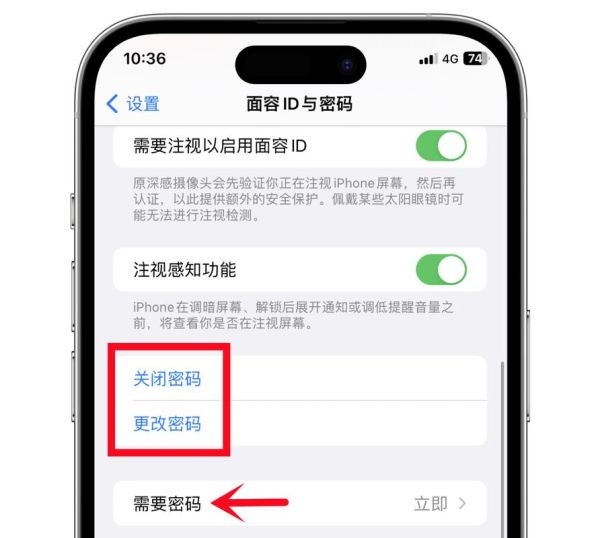

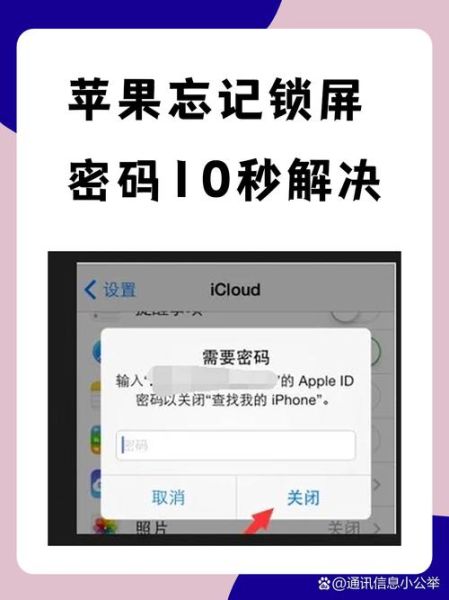
暂时没有评论,来抢沙发吧~